Práca s Nik Collection a softvérom na úpravu obrázkov môže byť často rozhodujúca pre zlepšenie kvality tvojich fotografií. Osobitne treba vyzdvihnúť kontrolné body v Color Efex Pro 4, ktoré sú považované za jednu z vynikajúcich funkcií. Umožňujú ti presnú aplikáciu efektov na vybrané oblasti obrázka. Tu sa dozvieš, ako túto funkciu optimálne využiť.
Hlavné zistenia
- Kontrolné body umožňujú cielené aplikovanie efektov na špecifické časti obrázka.
- Je možné aplikovať efekty iba na vybrané farby alebo jasové oblasti.
- Môžeš duplikovať a prispôsobovať kontrolné body, aby si dosiahol konzistentné výsledky.
Návod krok za krokom
Aby si mohol využívať silu kontrolných bodov, postupuj podľa týchto krokov:
1. Úvod do kontrolných bodov
Začni výberom efektu, ktorý chceš aplikovať na svoj obrázok. Ja tu používam napríklad Detail Extractor. Kontrola nad konkrétnymi časťami obrázka je rozhodujúca na to, aby si ukázal celý efekt.
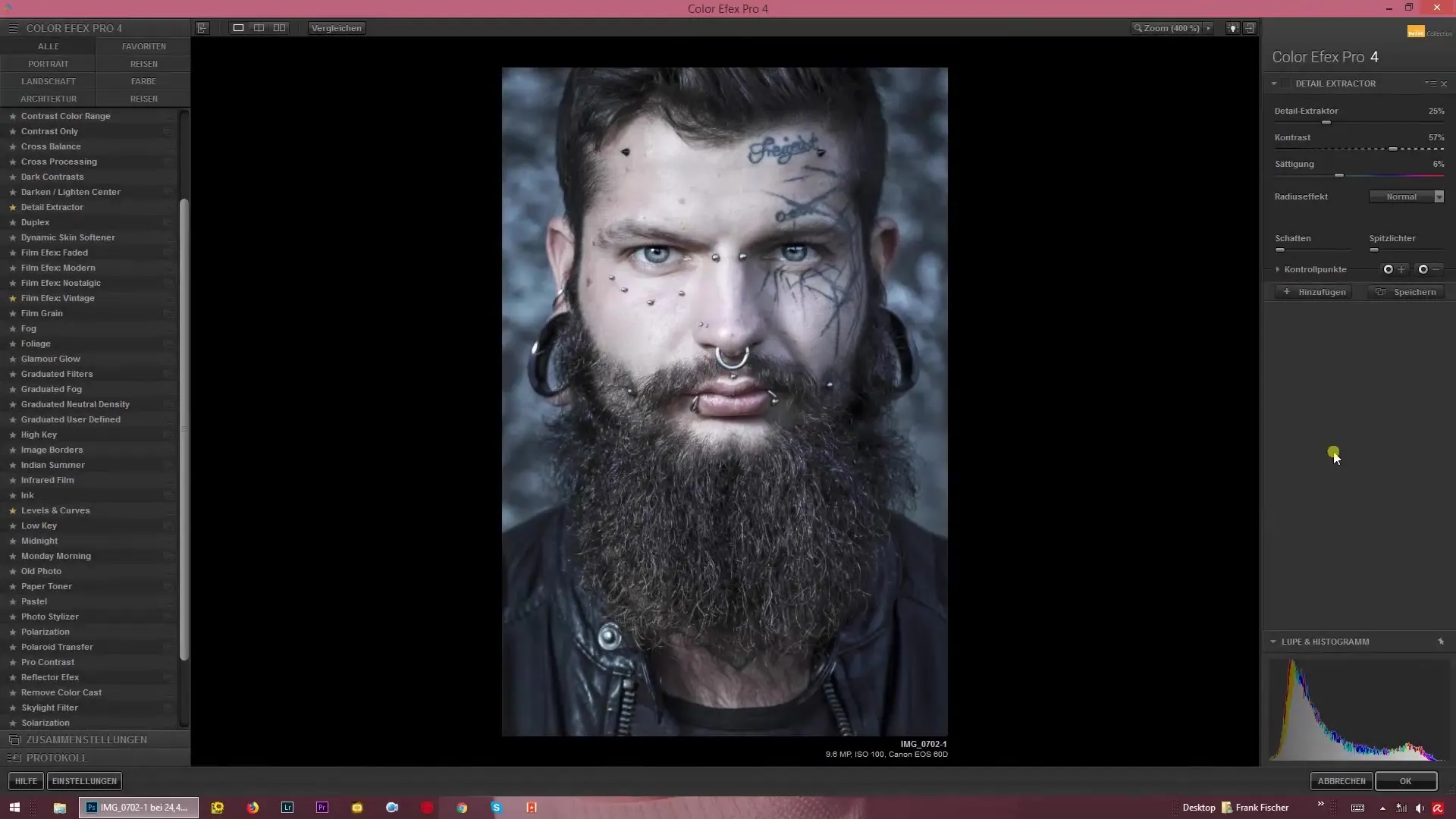
2. Vloženie kontrolných bodov
Aby si vložil kontrolný bod, klikni na ikonu plus v ovládacom paneli filtrácie. Tým sa aktivuje inicializácia efektu na mieste kontrolného bodu.
3. Prispôsobenie rozsahu kontrolného bodu
Pridaný kontrolný bod je znázornený kruhom, ktorý určuje rozsah efektu. Presuň tento kruh na požadované miesta. Ber na vedomie: Efekt sa aplikuje iba v rámci rovnakých farieb a jasov.
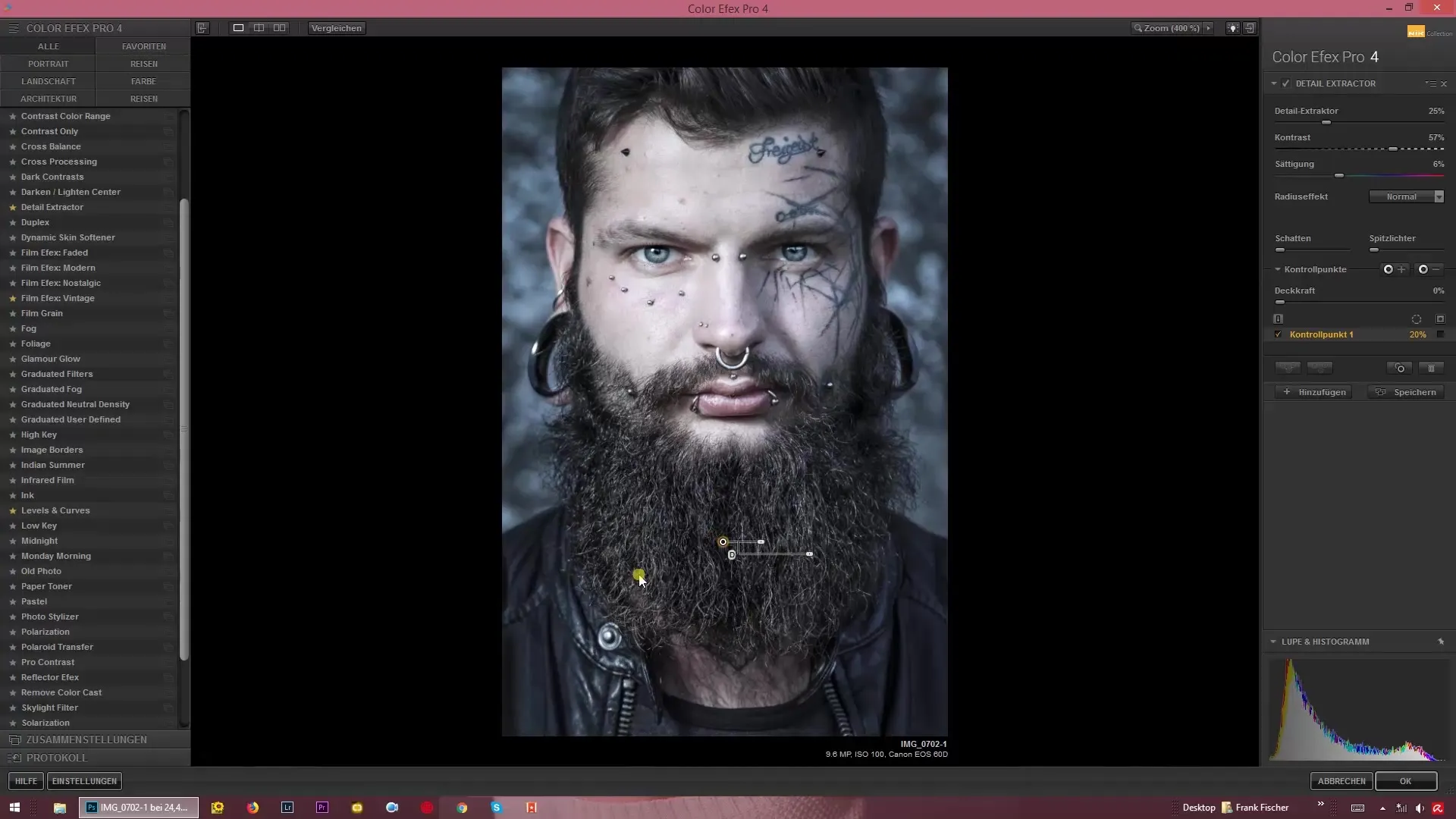
4. Jemné doladenie efektu
Uisti sa, že efekt sa týka iba požadovanej oblasti. Rob to napríklad zúžením kruhu alebo miešaním s inými farbami okolo. Môžeš zosilniť efekt, aby si dosiahol lepšiu viditeľnosť.
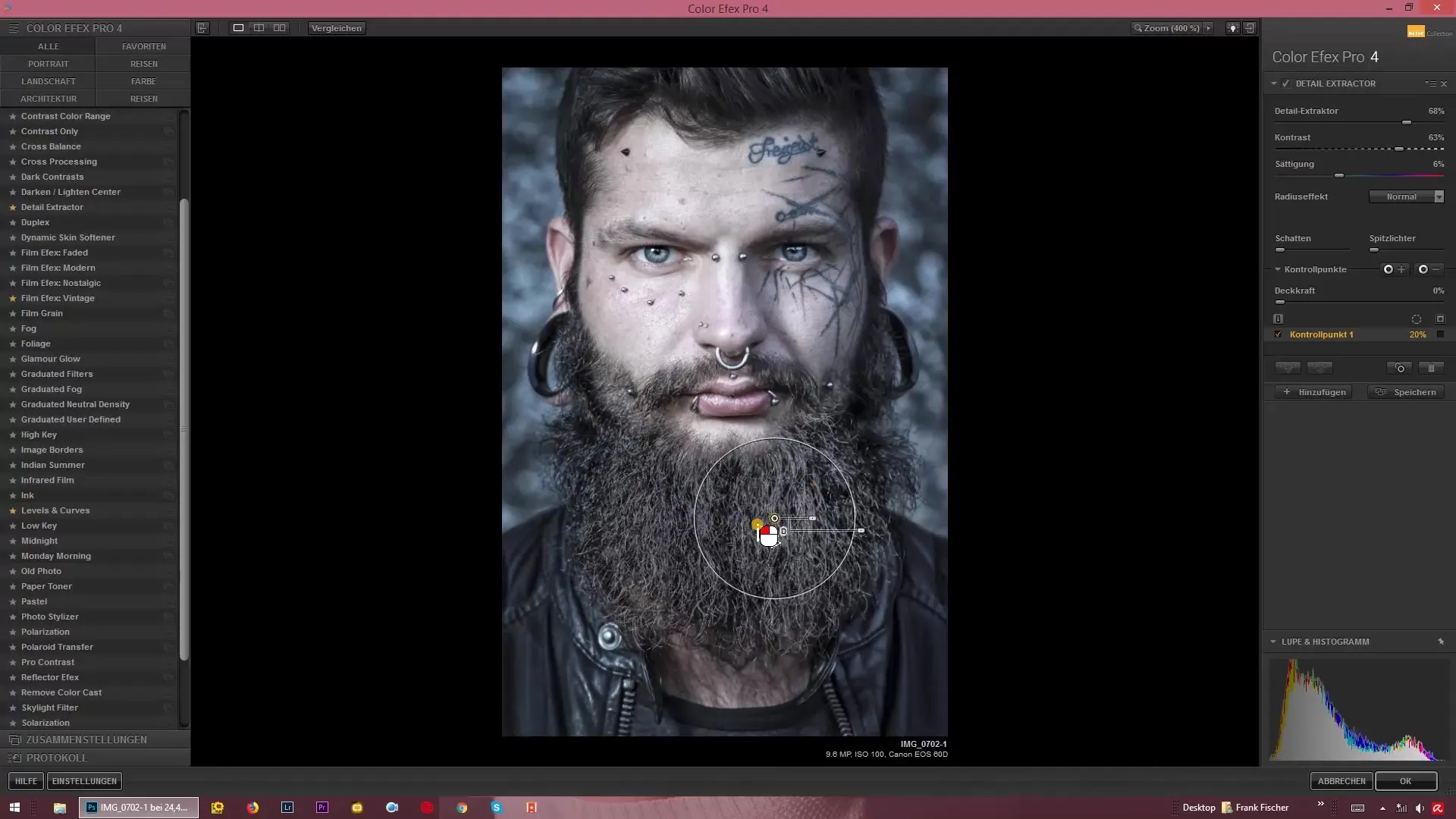
5. Vizualizácia efektov
Klikni na symbol informácie (zaškrtávacie políčko), aby si videl, ktorá oblasť je ovplyvnená efektom. Všetko, čo je zobrazené svetlo, bude ovplyvnené efektom, zatiaľ čo všetko tmavšie bude vynechané.
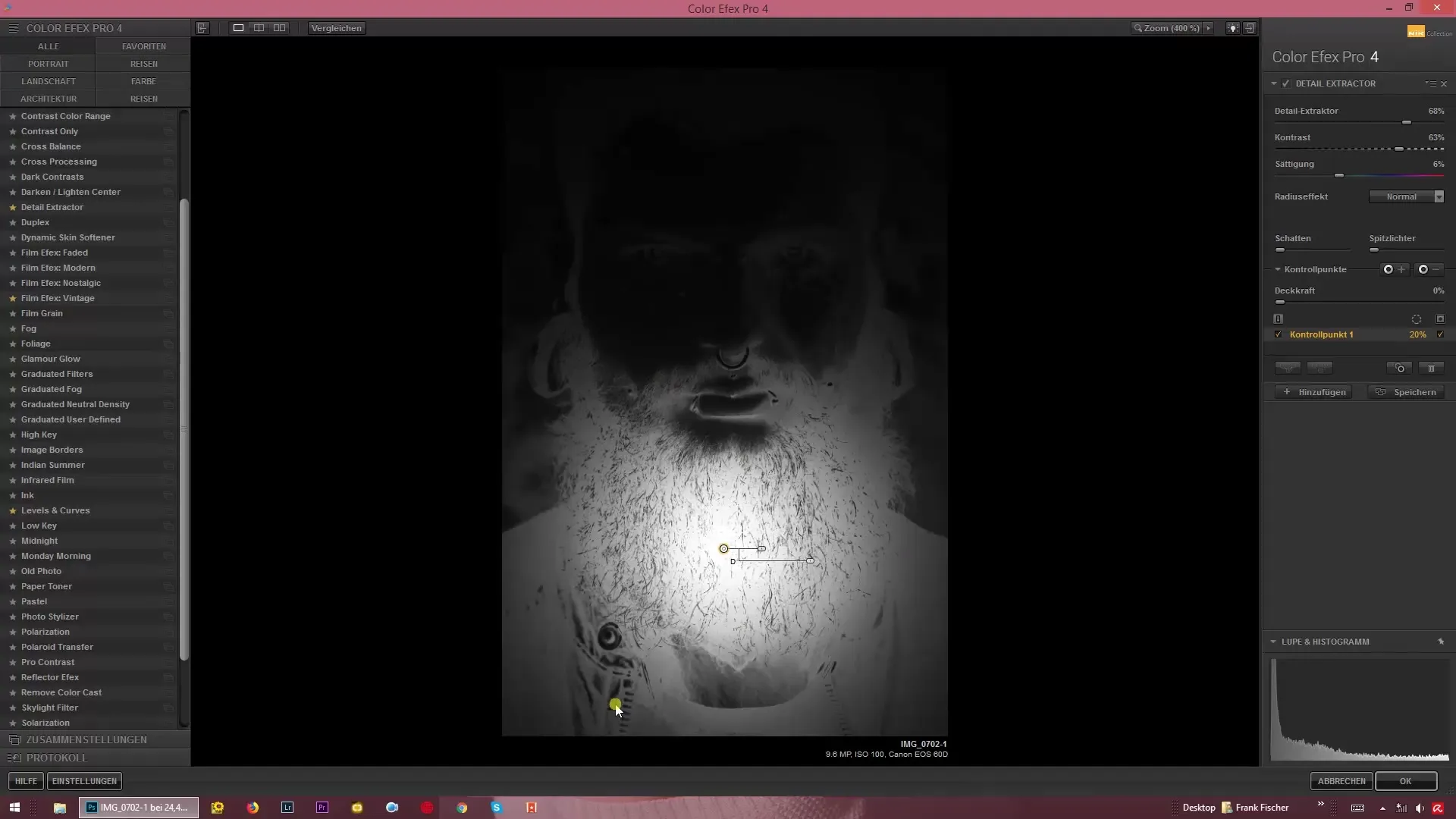
6. Rôzne oblasti selektívne upravené
Aplikuj efekt cielene na určité oblasti, ako sú pokožka alebo oči, pomocou ďalšieho kontrolného bodu. Zmenši polomer, aby si mohol robiť presné úpravy.
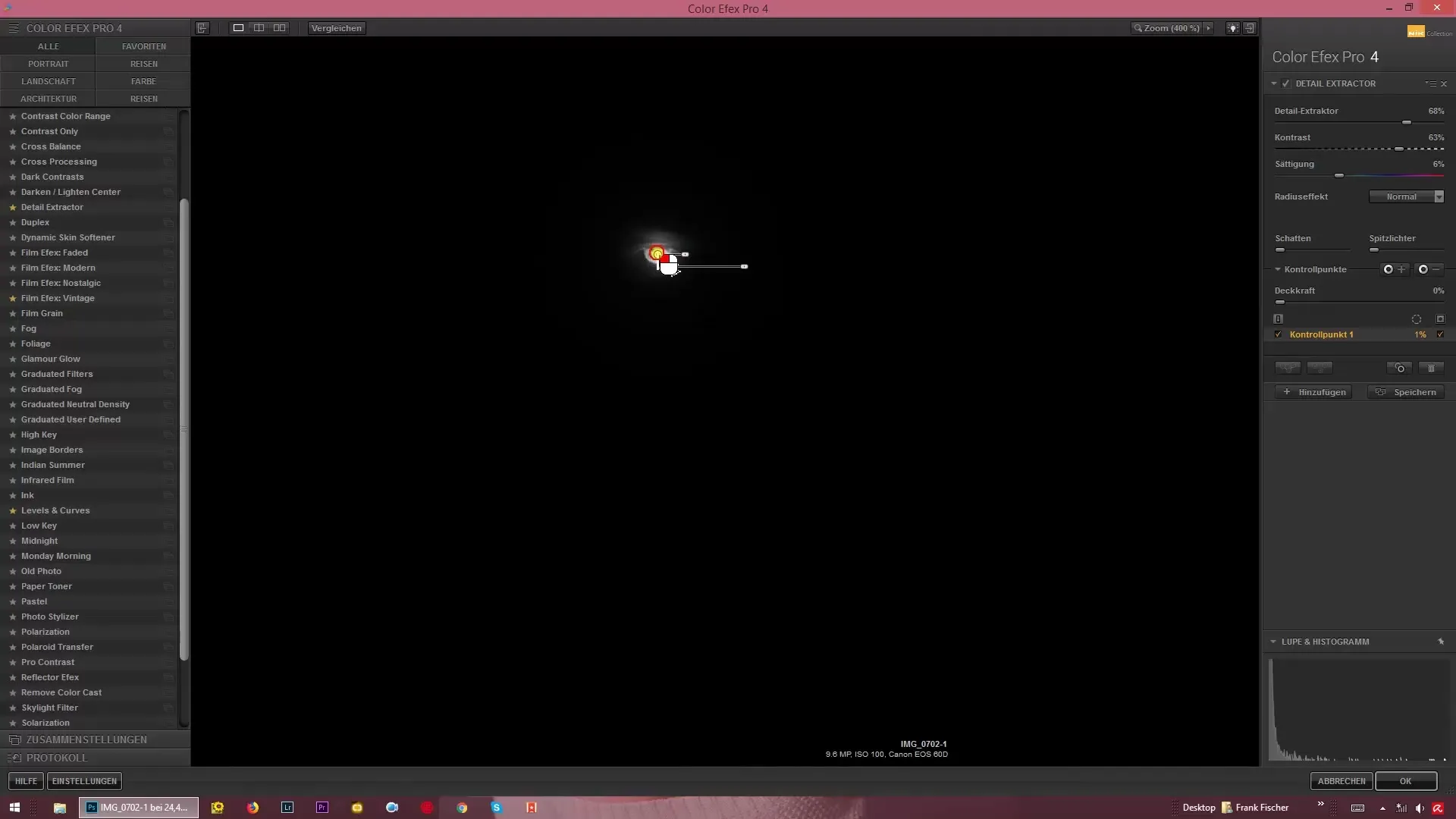
7. Duplikovanie kontrolných bodov
Aby si aplikoval efekt na iné miesta, môžeš tento bod duplikovať so stlačeným klávesom Alt. Potom presuň nový kontrolný bod na miesto, kde chceš aplikovať ten istý efekt.
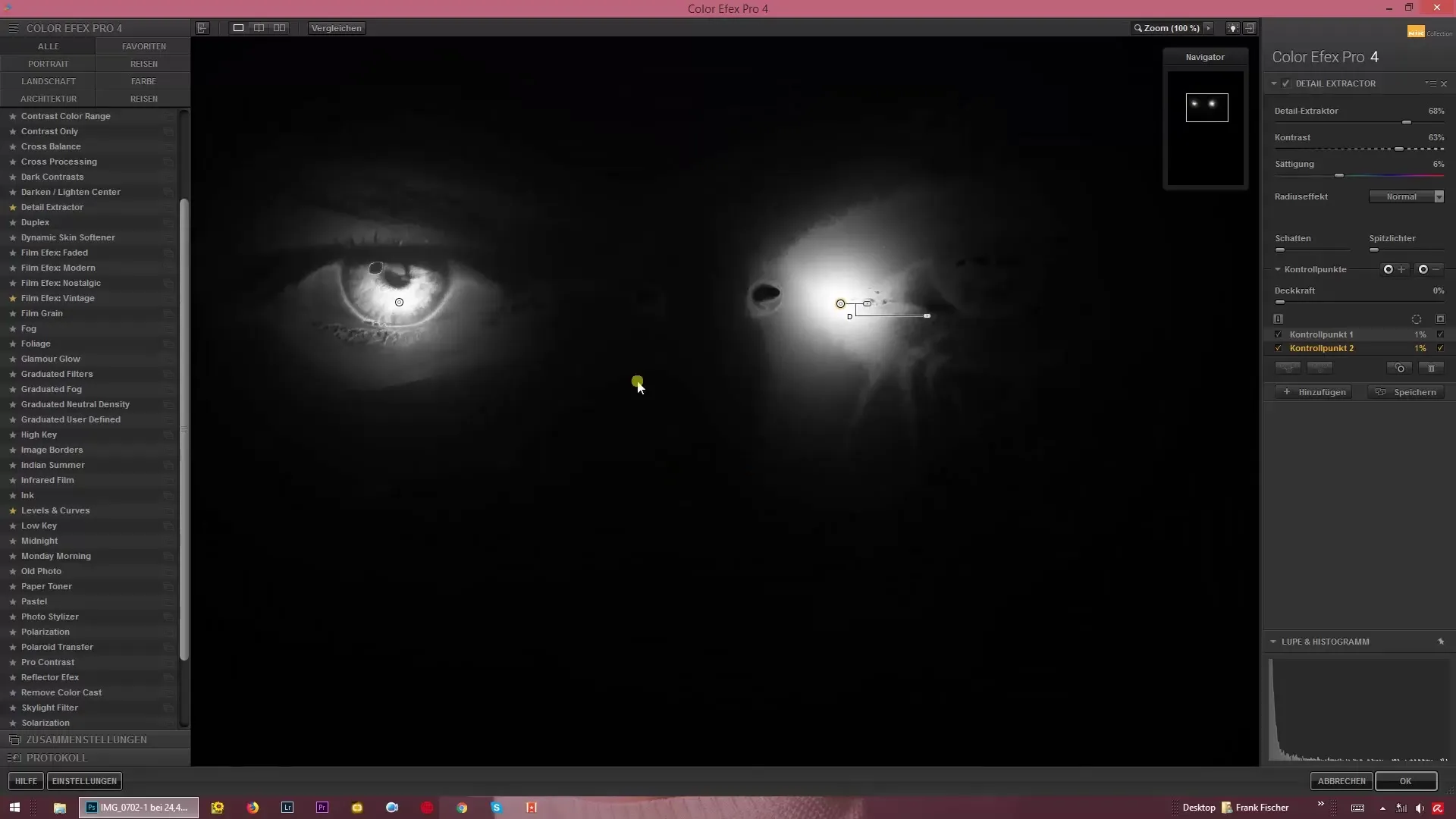
8. Správa kontrolných bodov
Môžeš skrývať alebo odstraňovať kontrolné body podľa potreby. Tieto funkcie sú užitočné na rýchle prepínanie medzi rôznymi nastaveniami alebo na robenie úprav.

9. Aplikácia maske
Každý kontrolný bod funguje ako maska. Oblasti, ktoré sú čierne cez kontrolný bod, nedostávajú efekt, zatiaľ čo biele oblasti umožňujú efekt maximálne preniknúť. Využi túto techniku pre cielené úpravy na celom obrázku.
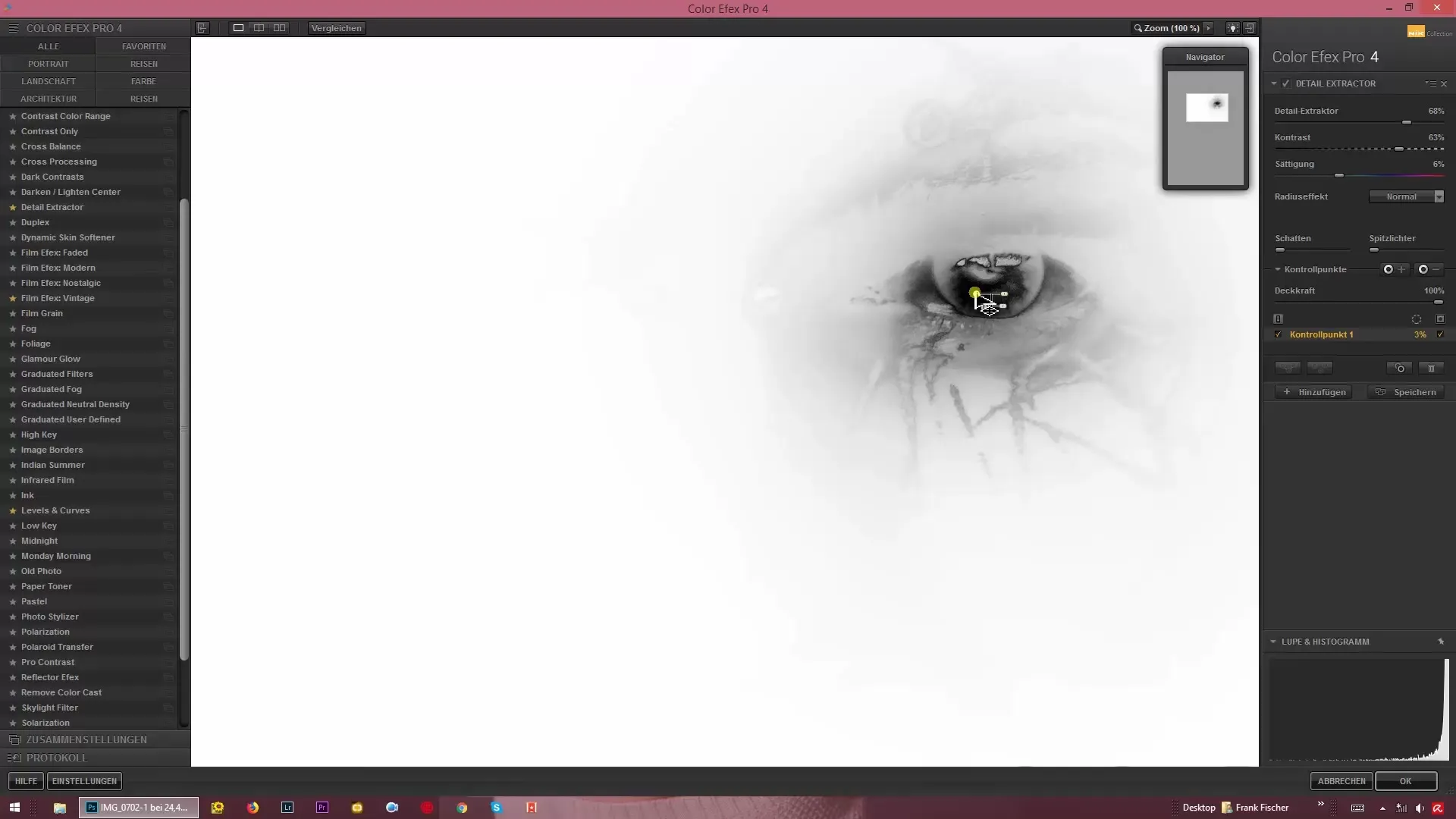
10. Vzdelávanie a experimentovanie
Venuj čas tomu, aby si sa intenzívne oboznámil s kontrolnými bodmi. Experimentuj s rôznymi nastaveniami, aby si zistil, ktoré efekty sú najlepšie pre tvoje úpravy obrázkov.
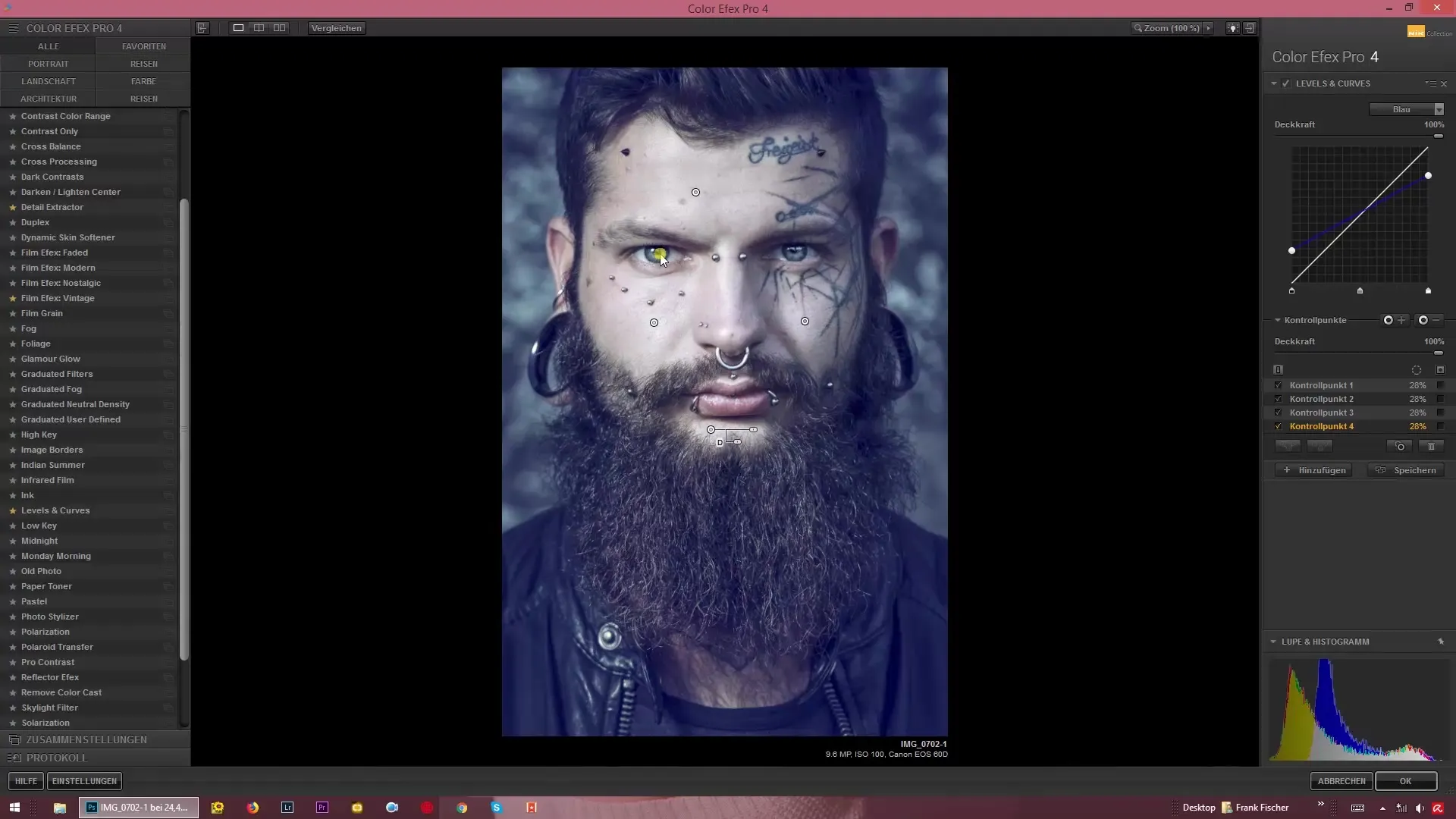
Zhrnutie - Nik Collection: Efektívne využívanie kontrolných bodov v Color Efex Pro 4
Využitím kontrolných bodov v Color Efex Pro 4 môžeš efektívne aplikovať efekty na konkrétne časti obrázka a dosiahnuť tak profesionálne výsledky. Stojí za to neustále rozširovať svoje schopnosti v tejto oblasti a dôkladne preskúmať rôzne funkcie softvéru.
Často kladené otázky
Ako pridám kontrolný bod v Color Efex Pro 4?Klikni na ikonu plus v ovládacom paneli filtrácie.
Môžem aplikovať efekty na konkrétne farby?Áno, kontrolné body pôsobia iba na podobné jasnosti a farby.
Ako duplikujem kontrolné body?Stlač kláves Alt a presuň kontrolný bod na požadované miesto.
Čo robí zaškrtávacie políčko v náhľade?Ukazuje ti, ktoré oblasti sú ovplyvnené efektom.
Ako môžem odstrániť kontrolné body?Klikni na kontrolný bod a potom na ikonu odstránenia.


